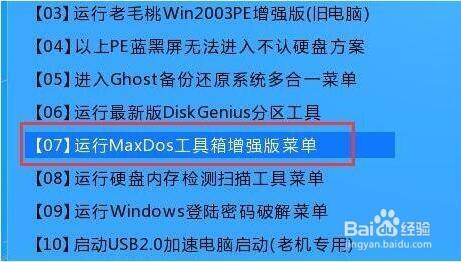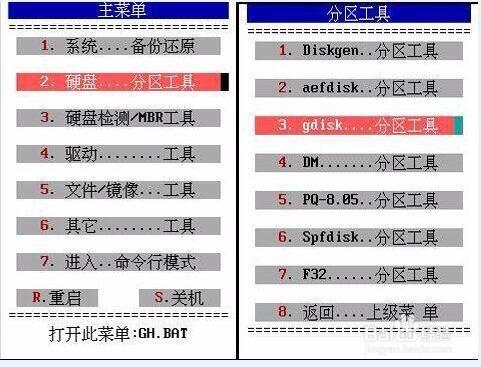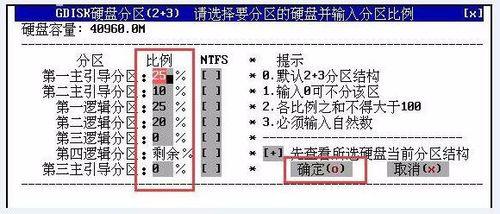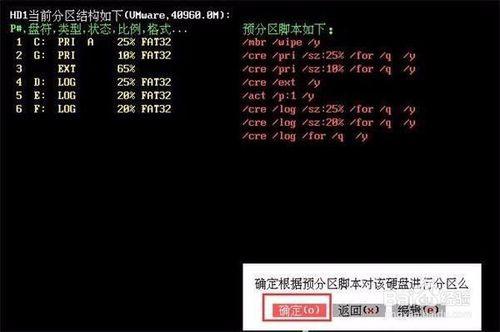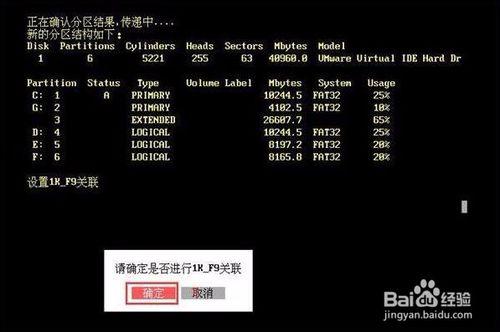在對電腦進行安裝系統之前醉頭疼的事就是要對硬碟進行分割槽了,但是許多使用者存在不會操作的現象,那麼硬碟分割槽該如何進行操作呢?
方法/步驟
將製作好的老毛桃u盤插入電腦usb介面中,啟動電腦。按相應啟動快捷鍵進入老毛桃主選單中,用鍵盤上方向鍵“ ↓”切換到“【07】執行MaxDos工具箱增強版選單”,回車進入,如圖所示:
在記憶體組合模式視窗中,切換選擇“A.FD-HIMEM64 + JEMM386 NOEMS模式”,如圖所示:
在主選單中,切換選擇“2.硬碟....分割槽工具”回車進入分割槽工具視窗,同樣切換選擇“3.gdisk....分割槽工具” ,如圖所示:
在提示框中,選擇“a.GDISK 自動分割槽”,進入硬碟分割槽,並更改你想要的硬碟分割槽比例,點選確定即可,如圖所 示:
隨後回車”確定”,根據預分分割槽指令碼對該硬碟進行分割槽,然後我們就可以看到程序正在進行,如圖所示:
當程序結束後,可以看到分割槽已分好,點選“確定”退出即可,如圖所示: